En guide til løsning af Android Oreo Bluetooth-problemer
Android Tip Og Tricks / / August 05, 2021
En af de største nyheder for Android-elskere i år var lanceringen af Android Oreo, der fandt sted for nylig. Lige efter introduktionen begyndte et stort samfund af Android-brugere over hele verden at finde oplysningerne om dets funktioner, kapaciteter og kompatibilitet med deres smartphones. Selvom det i øjeblikket ikke er tilgængeligt for alle enheder på markedet i øjeblikket, blev det meget populært. Faktisk har Android Oreo sine egne fordele og ulemper forbundet med det, og det er ret sandt, at det har meget at tilbyde Android-elskere. Samtidig er der rapporter om nogle almindelige problemer med det. I dette indlæg vil vi tale om Android Oreo Bluetooth-problemer og hvordan man løser det samme. Hvis du har brug for at vide, hvordan du løser problemer med Android Oreo Bluetooth, kan du fortsætte med oplysningerne i nedenstående afsnit.
Tjek relateret post:
- Download Micro GApps-pakke til Android 8.0 Oreo
- Download Android Oreo 8.0-tema til EMUI 4.0 og EMUI 5.0 ovenfor
- Sådan løses Android 8.0 Oreo batteridrænningsproblem
- Sådan nedgraderes fra Android Oreo til Nougat
- Top 10 funktioner i Android 8.0 Oreo
Oreo har flere nye funktioner såsom Picture-in-Picture-tilstand, forbedret batterilevetid, udsættelse af meddelelser og meget mere. Der er dog nogle kompatibilitetsproblemer og fejl, der allerede er til stede. Faktum er, at intet operativsystem er helt fri for dem i det nuværende scenarie, og det gjorde Oreo også. Mange mennesker har allerede rapporteret, at de står over for Bluetooth-problemer på deres enhed på grund af Android Oreo. Nogle af de hyppigt rapporterede problemer er ikke i stand til at parre med andre enheder, forbindelsesfejl igen og igen og manglende opkald på Bluetooth-enheder.
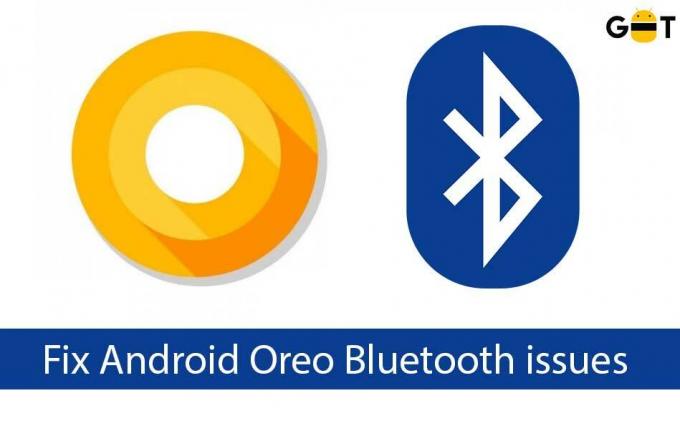
Faktum er, at dette problem også var til stede i Developer preview, og du kan blive overrasket over at vide, at det er blevet rapporteret af mange mennesker. Det gode er, at Google har anerkendt det og allerede er begyndt at arbejde på det. Hvis du står over for dette problem, kan du prøve vores guide nedenfor. Der er visse chancer for, at tingene bliver normale igen.
Indholdsfortegnelse
-
1 Trin til løsning af Android Oreo Bluetooth-problemer
- 1.1 Tænd og sluk for din Bluetooth-enhed
- 1.2 Slet alle parrede enheder
- 1.3 Sørg for, at dit Wi-Fi er slukket
- 1.4 Ryd Bluetooth-cache
- 1.5 Nulstil netværksindstillinger
- 1.6 Genstart i sikker tilstand
- 1.7 Deaktiver batterioptimering
Trin til løsning af Android Oreo Bluetooth-problemer
Den første ting du skal gøre er et meget grundlæggende trin og dvs. genstarte din enhed. Se om Bluetooth-problemer er væk. Hvis ikke, skal du følge nedenstående instruktioner.
Tænd og sluk for din Bluetooth-enhed
Ofte at følge denne praksis kan løse problemet. Det kan virke underligt, men der er visse chancer for dette. Gentag denne opgave mindst 15 til 20 gange. Der er ingen skade forbundet med denne tilgang.
Slet alle parrede enheder
Med flere enheder er der altid en grænse for antallet af enheder, du kan gemme i historikken. Hvis denne grænse overskrides, skal du slette de tidligere enheder, før du tilslutter de nye. Derfor råder vi dig til også at prøve denne metode. Der er ikke meget, du skal gøre for dette. Tænd Bluetooth og gå til telefonindstillingerne og klik på Bluetooth. Du vil se den komplette liste over enheder, du har parret din egen enhed med tidligere. Klik på hver enhed, og vælg "glem forbindelsen". Prøv at oprette forbindelse til en ny enhed efter dette.
Sørg for, at dit Wi-Fi er slukket
En ting, du skal huske på, er, at enheder har en fælles sender til Bluetooth og Wi-Fi, og begge kunne derfor ikke fungere på samme tid på de fleste enheder. Således anbefales det at slukke for dit Wi-Fi. Genstart din enhed efter dette for at se, om den fungerer.
Ryd Bluetooth-cache
Nogle gange er det ikke årsagen til, at Bluetooth ikke fungerer korrekt, ikke at rydde Bluetooth-cachen. Det er også muligt i tilfælde af Android Oreo. Problemet kan simpelthen undgås, hvis du rydder cache og data. Dette kan simpelthen gøres ved at besøge enhedens indstillinger.
Nulstil netværksindstillinger
Det er en anden vigtig opgave, som du kan udføre blot for at bringe din Android Oreo-enhed Bluetooth tilbage på sporet igen. Du skal dog holde denne ting i tankerne, at den sletter alle Wi-Fi-netværk og rydder datagrænserne på samme tid, hvis du har indstillet dem. Også alle appdatabegrænsninger forbliver ikke længere gyldige, men faktum er, at dette trick kan få Bluetooth til at fungere problemfrit på din Android Oreo-enhed. For dette skal du gå til enhedens indstillinger og klikke på “Systemer”. Du vil se en mulighed "Nulstil". Tryk på den, og du vil se "Nulstil netværksindstillinger". Klik på den, og du er færdig.
Genstart i sikker tilstand
Sikker tilstand er en af de bedste muligheder for at vide, hvad der præcist stopper Bluetooth på din enhed for at fungere pålideligt. Faktisk deaktiverer det tredjepartsapps, der er rapporteret at forårsage flere Bluetooth-problemer. Hvis du finder det fungerer korrekt i fejlsikret tilstand, skyldes problemet naturligvis tredjepartsapps. Således skal du afinstallere dem og genstarte din enhed. For at aktivere fejlsikret tilstand skal du trykke på tænd / sluk-knappen et stykke tid. Du vil se indstillingen "Sluk". Bare tryk og hold det samme indlæg, hvor en popup vises, der siger "Genstart til fejlsikret tilstand". Klik på det, og din enhed går i fejlsikret tilstand efter en genstart.
Deaktiver batterioptimering
Simpelthen at fjerne Bluetooth fra batterioptimering kan også fjerne Bluetooth-problemer på Android Oreo-enheder. For dette skal du åbne enhedens indstillinger og klikke på Batteri. Du vil se en menu med tre prikker øverst til højre. Klik på den, og vælg "Batterioptimering". Sluk for "Bluetooth-tjeneste". Genstart enheden blot efter dette for at se, om den fungerer.
Dette er nogle af de almindelige metoder til at undgå Bluetooth-problemer på din Android Oreo-enhed. Hvis de ikke fungerer, skal du vente på softwareopdateringen, da dette er den eneste mulige måde at holde tempoet på. Google har allerede erkendt, at de snart vil komme med en løsning på dette problem.
Atlanterhavet er saltere end Stillehavet. Tilsvarende er skrivning ikke, hvad det ser ud til. Det er et hårdt erhverv. Ikke fordi du skal tiltrække andres opmærksomhed, men fordi en forfatter forvandler positiv tænkning til positive ord. Det var juni 2011, da bankende i mit hjerte sagde til mig at være forfatter. Det skete efter en solo tur til Nordindien. Min skrivetur begyndte med det og det her og der. Jeg skrev til bogudgivere, tidsskrifter, aviser og online blogs. 8 år i dette erhverv inklusive de sidste 2 med Getdroidtips var en uforglemmelig rejse, jeg nød ligesom vejens lokke. Frihed, komplimenter, lykke og hvad jeg ikke modtog som belønning under denne rejseplan.



